vue 项目记录.路飞学城(一)
前情提要:
通过vue 搭建路飞学城记录
一:项目分析
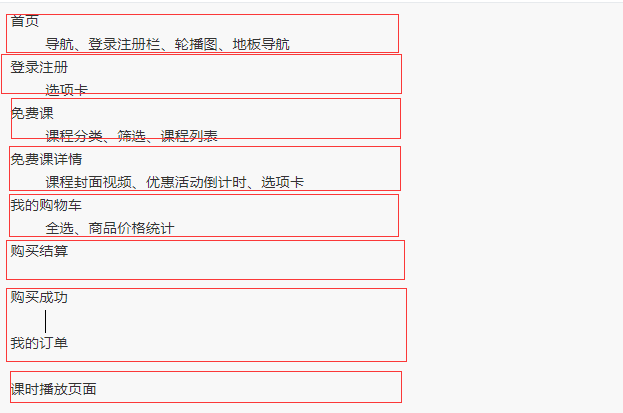
二:项目搭建
1:创建项目
vue init webpack luffy
2:初始化项目
清除默认的HelloWorld.vue组件和APP.vue中的默认模板代码和默认样式
2>1: 清除位置
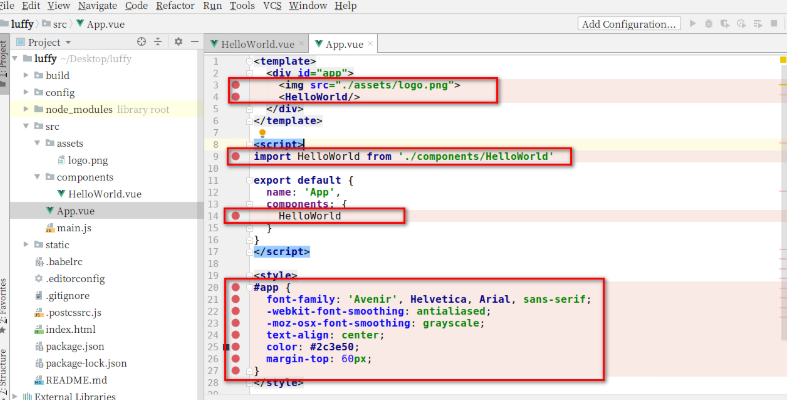
2>2:修改后效果

2>3:结果图
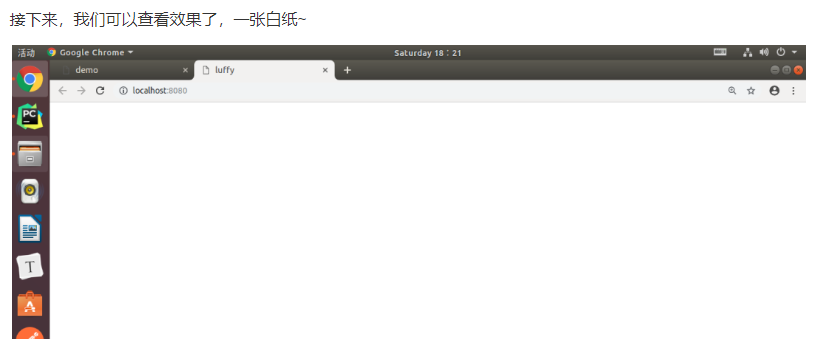
三:引入ElementUI
1:快速安装ElementUI
对于前端页面布局,我们可以使用一些开源的UI框架来配合开发,Vue开发前端项目中,比较常用的就是ElementUI了。
ElementUI是饿了么团队开发的一个UI组件框架,这个框架提前帮我们提供了很多已经写好的通用模块,我们可以在Vue项目中引入来使用,这个框架的使用类似于我们前面学习的bootstrap框架,也就是说,我们完全可以把官方文档中的组件代码拿来就用,有定制性的内容,可以直接通过样式进行覆盖修改就可以了。
/assets/1552501300174.png?lastModify=1556539077)
中文官网:http://element-cn.eleme.io/#/zh-CN
文档快速入门:http://element-cn.eleme.io/#/zh-CN/component/quickstart
1>1项目根目录执行以下命令:
npm i element-ui -S
上面的命令等同于 `npm install element-ui --save
1>2:项目执行完效果
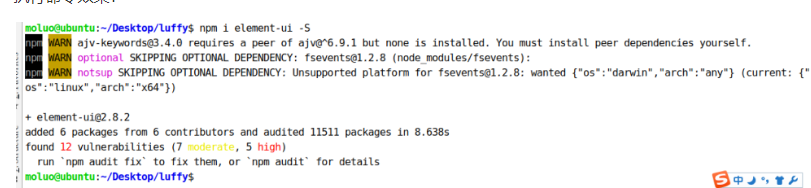
2:配置ElementUI到项目中
在main.js中导入ElementUI,并调用。代码:
// elementUI 导入
import ElementUI from 'element-ui';
import 'element-ui/lib/theme-chalk/index.css';
// 调用插件
Vue.use(ElementUI);
成功引入了ElementUI以后,接下来我们就可以开始进入前端页面开发,首先是首页。
四:首页
首页采用了上下页面布局,首页是导航栏、轮播图。。。脚部等几个小模块。所以我们可以把首页作为一个组件进行开发,然后把首页的这些小模块作为单独的组件来进行开发。
1:创建首页组件
在src/components目录下创建文件 Home.vue
<template>
<div id="home">
首页
</div>
</template> <script>
export default {
name:"Home",
data(){
return { }
}
}
</script> <style scoped> </style>
效果:
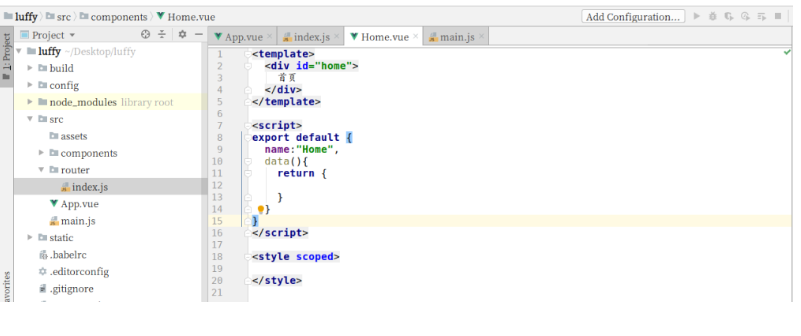
1>1:创建首页对应的路由
在router/index.js中引入Home组件,并设置Home组件作为首页路由。
import Vue from "vue"
import Router from "vue-router" // 后面这里引入可以被用户访问的页面组件
import Home from "../components/Home" Vue.use(Router); export default new Router({
// 路由跳转模式,注意使用 history
mode: "history", // 路由规则
routes:[
{
// name:"路由别名",
name:"Home",
// path: "路由地址",
path: "/",
// component: 组件类名,
component: Home,
},{
// name:"路由别名",
name:"Home",
// path: "路由地址",
path: "/home",
// component: 组件类名,
component: Home,
},
]
})
效果:

2:开发导航子组件
经过前面的观察,可以发现导航不仅在首页出现,其他页面也有,所以对于这些不同页面中公共的内容,可以创建一个单独的组件目录存放。

创建src/components/common/Header.vue目录路径,编写代码:
<template> </template> <script>
export default {
name: "Header",
data(){
return { };
}
}
</script> <style scoped> </style>
效果图:
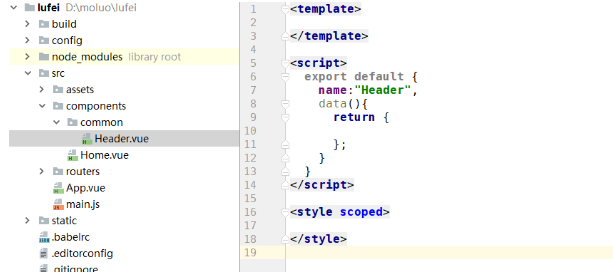
2>1:在首页引入导航组件
代码:
<template>
<div class="home">
<Header/>
</div>
</template> <script>
import Header from "./common/Header"
export default {
name: "Home",
data(){
return { };
},
components:{
Header,
}
}
</script> <style scoped> </style>
效果图:
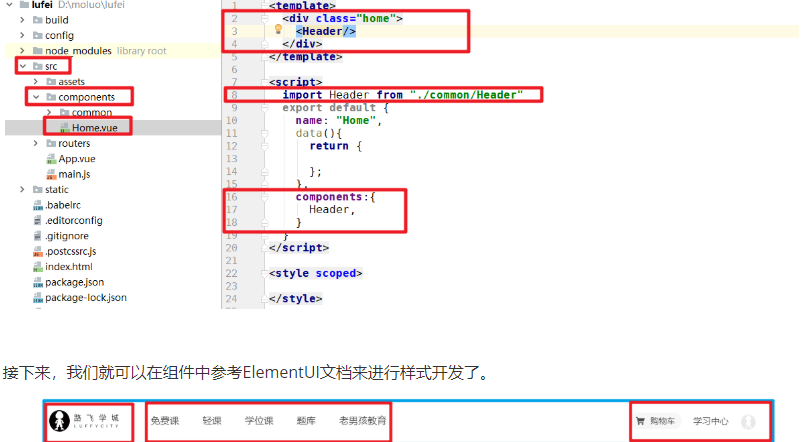
2>2 headers 子组件代码:
<template>
<div class="header">
<el-container>
<el-header>
<el-row>
<el-col class="logo" :span="">
<a href="/">
<img src="@/assets/head-logo.svg" alt="">
</a>
</el-col>
<el-col class="nav" :span="">
<el-row>
<el-col :span=""><router-link to="/">免费课</router-link></el-col>
<el-col :span=""><router-link to="/">轻课</router-link></el-col>
<el-col :span=""><router-link to="/">学位课</router-link></el-col>
<el-col :span=""><router-link to="/">题库</router-link></el-col>
<el-col :span=""><router-link to="/">教育</router-link></el-col>
</el-row>
</el-col>
<el-col class="login-bar" :span="">
<el-row>
<el-col class="cart-ico" :span="">
<router-link to="">
<b class="goods-number"></b>
<img class="cart-icon" src="@/assets/cart.svg" alt="">
<span>购物车</span>
</router-link>
</el-col>
<el-col class="study" :span="" :offset=""><router-link to="">学习中心</router-link></el-col>
<el-col class="member" :span="">
<el-menu class="el-menu-demo" mode="horizontal">
<el-submenu index="">
<template slot="title"><router-link to=""><img src="@/assets/logo@2x.png" alt=""></router-link></template>
<el-menu-item index="2-1">我的账户</el-menu-item>
<el-menu-item index="2-2">我的订单</el-menu-item>
<el-menu-item index="2-3">我的优惠卷</el-menu-item>
<el-menu-item index="2-3">退出登录</el-menu-item>
</el-submenu>
</el-menu>
</el-col>
</el-row>
</el-col>
</el-row>
</el-header>
</el-container>
</div>
</template> <script>
export default {
name: "Header",
data(){
return {
// 设置一个登录标识,表示是否登录
token: false,
};
}
}
</script> <style scoped>
.header{
box-shadow: .5px .5px #c9c9c9;
}
.header .el-container{
width: 1200px;
margin: auto;
}
.el-header{
height: 80px!important;
padding:;
}
.logo{ }
.logo img{
padding-top: 22px;
} .nav{
margin-top: 22px;
} .nav .el-col a{
display: block;
text-align: center;
padding-bottom: 16px;
padding-left: 5px;
padding-right: 5px;
position: relative;
font-size: 16px;
} .login-bar{
margin-top: 22px;
}
.cart-ico{
position: relative;
border-radius: 17px;
}
.cart-ico:hover{
background: #f0f0f0;
}
.goods-number{
width: 16px;
height: 16px;
line-height: 17px;
font-size: 12px;
color: #fff;
text-align: center;
background: #fa6240;
border-radius: %;
transform: scale(.);
position: absolute;
left: 16px;
top: -1px;
}
.cart-icon{
width: 15px;
height: auto;
margin-left: 6px;
}
.cart-ico span{
margin-left: 12px;
}
.member img{
width: 26px;
height: 26px;
border-radius: %;
display: inline-block;
}
.member img:hover{
border: 1px solid yellow;
} </style>
App.vue,中设置一些公共样式的代码
<style>
body{
padding: ;
margin:;
}
a{
text-decoration: none;
color: #4a4a4a;
}
a:hover{
color: #;
}
.header .el-menu li .el-submenu__title{
height: 26px!important;
line-height: 26px!important;
}
.el-menu--popup{
min-width: 140px;
}
</style>
Home组件中引入使用Header子组件,代码无需改变,直接访问效果:

3:开发轮播图子组件
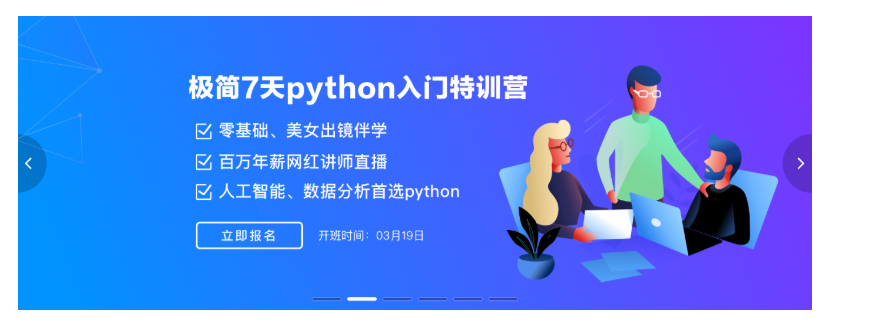
1:创建Banner.vue组件文件
代码:
<template>
<div class="banner"> </div>
</template> <script>
export default {
name:"Banner",
data(){
return {};
}
}
</script> <style scoped> </style>
效果:
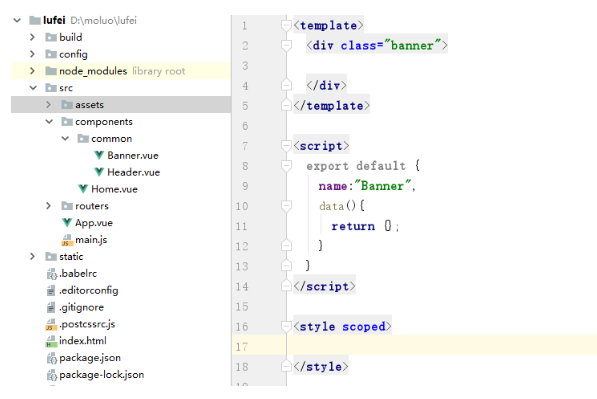
2:在home 组件中引入Banner 子组件
<template>
<div class="home">
<Header/>
<Banner/>
</div>
</template> <script>
import Header from "./common/Header"
import Banner from "./common/Banner"
export default{
name:"Home",
data(){
return {};
},
components:{
Header,
Banner,
}
}
</script> <style scoped>
.home{
padding-top: 80px;
}
</style>
效果图:
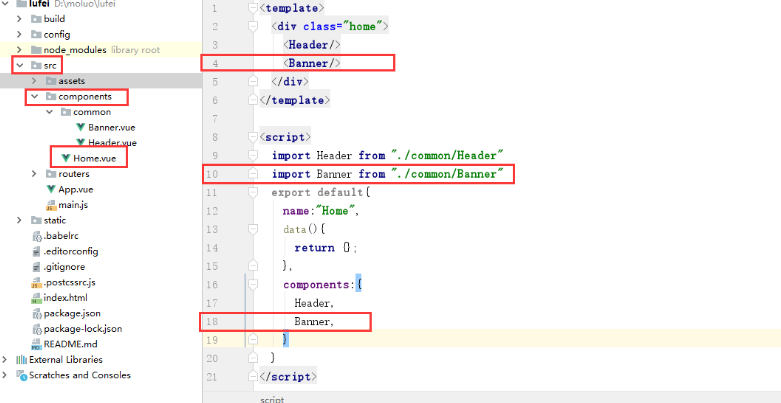
接下来,在ElementUI中有对应的轮播图[跑马灯]效果,可以直接提取过来使用。
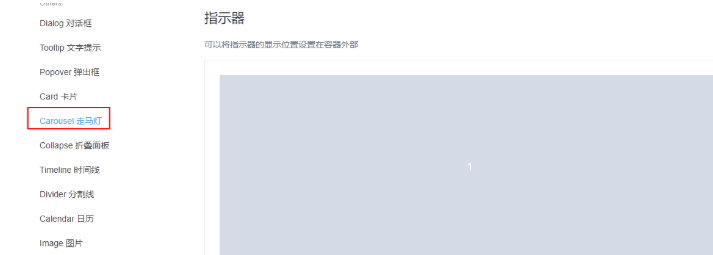
注意,图片保存到static目录下。保存在assets目录下的图片等同于保存在static/img目录下。
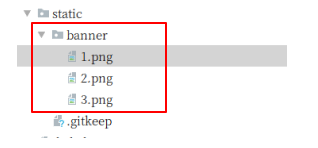
对于图片的使用,如果是vue代码中直接要使用的图片,可以保存accets目录下,如果是第三方插件要使用到的图片,需要保存在static目录下。其实本质上来说,所有的图片都是保存在static目录下的,而assets目录下的内容,最终被vue解析成地址的时候,也是在static目录的.
Banner.vue组件,代码:
<template>
<div class="banner">
<el-carousel trigger="click" height="506px">
<el-carousel-item v-for="banner in banner_list">
<a :href="banner.link"><img width="100%" :src="banner.img" alt=""></a>
</el-carousel-item>
</el-carousel>
</div>
</template> <script>
export default {
name:"Banner",
data(){
return {
banner_list:[
{link:"http://www.baidu.com",img:"/static/banner/1.png"},
{link:"http://www.baidu.com",img:"/static/banner/2.png"},
{link:"http://www.baidu.com",img:"/static/banner/3.png"},
]
};
}
}
</script> <style scoped> </style>
展示效果
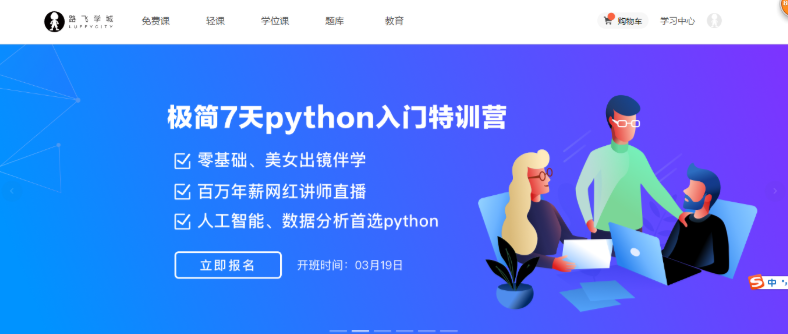
5:页面脚部
1:创建脚部文件
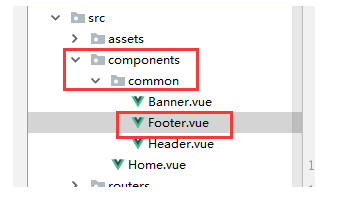
<template>
<el-container> </el-container>
</template> <script>
export default {
name:"Footer",
data(){
return {}
}
}
</script> <style scoped> </style>
2:在home 组件中引入footer组件
Home组件代码:
<template>
<div class="home">
<Header/>
<Banner/>
<Footer/>
</div>
</template> <script>
import Header from "./common/Header"
import Banner from "./common/Banner"
import Footer from "./common/Footer"
export default{
name:"Home",
data(){
return {};
},
components:{
Header,
Banner,
Footer,
}
}
</script> <style scoped>
.home{
padding-top: 80px;
}
</style>
效果图:

3: 编写脚步样式
<template>
<div class="footer">
<el-container>
<el-row>
<el-col :span=""><router-link to="">关于我们</router-link></el-col>
<el-col :span=""><router-link to="">联系我们</router-link></el-col>
<el-col :span=""><router-link to="">商务合作</router-link></el-col>
<el-col :span=""><router-link to="">帮助中心</router-link></el-col>
<el-col :span=""><router-link to="">意见反馈</router-link></el-col>
<el-col :span=""><router-link to="">新手指南</router-link></el-col>
<el-col :span=""><p class="copyright">Copyright © luffycity.com版权所有 | 京ICP备17072161号-</p></el-col>
</el-row>
</el-container>
</div>
</template> <script>
export default {
name:"Footer",
data(){
return {}
}
}
</script> <style scoped>
.footer{
width: %;
height: 128px;
background: #25292e;
}
.footer .el-container{
width: 1200px;
margin: auto;
}
.footer .el-row {
align-items: center;
padding: 200px;
padding-bottom: 15px;
width: %;
margin-top: 38px;
}
.footer .el-row a{
color: #fff;
font-size: 14px;
}
.footer .el-row .copyright{
text-align: center;
color: #fff;
font-size: 14px;
}
</style>
效果:

首页的三大块我们已经完成了,但是我们开始新的页面出现之前,我们需要把链接补充上, 新增课程的导航链接.
接下来,我们就可以创建免费课的组件.
五:免费课
在组件目录components下创建Couses.vue组件文件,代码如下:
<template>
<div class="courses"> </div>
</template> <script>
export default {
name:"Courses",
data(){
return { }
}
}
</script> <style scoped> </style>
1:在router/index.js路由中注册路由
import Vue from "vue"
import Router from "vue-router" // 导入可以被用户访问的组件
import Home from "@/components/Home"
import Courses from "@/components/Courses" Vue.use(Router); export default new Router({
mode: "history",
routes:[
// 路由列表
{
path: "/",
name: "Home",
component:Home,
},
{
path: "/home",
name: "Home",
component:Home,
},
{
path: "/courses",
name: "Courses",
component:Courses,
}, ]
})
vue 项目记录.路飞学城(一)的更多相关文章
- vue+uwsgi+nginx部署路飞学城
vue+uwsgi+nginx部署路飞学城 有一天,老男孩的苑日天给我发来了两个神秘代码,听说是和mjj的结晶 超哥将这两个代码,放到了一个网站上,大家可以自行下载 路飞学城django代码 ht ...
- linux vue uwsgi nginx 部署路飞学城 安装 vue
vue+uwsgi+nginx部署路飞学城 有一天,老男孩的苑日天给我发来了两个神秘代码,听说是和mjj的结晶 超哥将这两个代码,放到了一个网站上,大家可以自行下载 路飞学城django代码#这个代码 ...
- 14,vue+uwsgi+nginx部署路飞学城
有一天,老男孩的苑日天给我发来了两个神秘代码,听说是和mjj的结晶 超哥将这两个代码,放到了一个网站上,大家可以自行下载 路飞学城django代码 https://files.cnblogs.com/ ...
- day70:Vue:Git&路飞学城页面效果
目录 1.Git 2.路飞学城项目页面效果 0.安装elements UI 1.顶部导航栏效果 2.轮播图效果 1.Git 什么是git?分布式版本管理工具 1.git操作 # 1 创建git本地仓库 ...
- day75:luffy:路飞学城项目后端环境搭建&Git相关知识点
目录 1.Xadmin 1.Xadmin介绍 2.Xadmin安装 3.Xadmin的使用 2.项目环境搭建 1.外部依赖 2.依赖包安装 3.搭建项目 3.Git 4.日志配置 5.异常处理 6.创 ...
- 路飞学城Python-Day59(第五模块记录)
HTML部分 <!DOCTYPE html> <html lang="en"> <head> <!--head标签的主要作用:文档的头部主 ...
- python 全栈开发,Day98(路飞学城背景,django ContentType组件,表结构讲解)
昨日内容回顾 1. 为什么要做前后端分离? - 前后端交给不同的人来编写,职责划分明确. - API (IOS,安卓,PC,微信小程序...) - vue.js等框架编写前端时,会比之前写jQuery ...
- django环境部署 crm和路飞学城
环境依赖 yum install gcc patch libffi-devel python-devel zlib-devel bzip2-devel openssl-devel ncurses-de ...
- linux --- 7. 路飞学城部署
一.前端 vue 部署 1.下载项目的vue 代码(路飞学城为例), wget https://files.cnblogs.com/files/pyyu/07-luffy_project_01.zip ...
随机推荐
- 并发系列3:Lock锁以及核心类AQS
Java Lock类提供了语言级别的Synchronized,Lock与Condition配合与Synchronized配合object一样实现了等待/通知机制.但它提供了更高的灵活性,有:1尝试非阻 ...
- Lock关键字
public abstract class CountBase { public abstract void Increment(); public abstract void Decreament( ...
- 页面JS实现按钮点击增加输入框
学习记录 https://www.tuicool.com/articles/byUf2qe
- Spring获取bean工具类,可用于在线程里面获取bean
Spring获取bean工具类,可用于在线程里面获取bean import java.util.Locale; import org.springframework.beans.BeansExcept ...
- step_by_step_webapi执行时间
做开发没多久,这次单位让我做对TB 的机票运价直连接口,其实主要是去sabre gds带上相应的参数去做查询,验仓,下单操作,这次用到asp.net boilerplate 项目模板搭建,用它的动态w ...
- java集合: jdk1.8的hashMap原理简单理解
HashMap的数据结构 HashMap是数组+链表+红黑树(JDK1.8增加了红黑树部分)实现的,他的底层结构是一个数组,而数组的元素是一个单向链表.HashMap默认初始化的是一个长度为16位的数 ...
- c#: 简单的日志管理类(TextWriterTraceListener)
以c#实现轻量级的日志管理,着实简单,置一静态类记之: /// <summary> /// 日志管理 /// </summary> public static class Lo ...
- python基础(二)列表与字典
列表list-数组stus=['苹果','香蕉','橘子','红枣',111.122,]# 下标 0 1 2 3 4#下标,索引,角标#print(stus[4]) #st=[]#空list#st=l ...
- node.js中使用zlib模块进行数据压缩和解压
我们可以使用 zlib 模块来对数据进行压缩和解压处理,减小数据体积,加快传输速度. 一.通过创建转换流,对文件进行压缩和解压 const fs = require('fs'); const zlib ...
- Linux下搭建ftp服务
Linux下ftp服务可以通过搭建vsftpd服务来实现,以CentOS为例,首先查看系统中是否安装了vsftpd,可以通过执行命令 rpm -qa | grep vsftpd 来查看是否安装相应的包 ...
